رایت کردن (یا نوشتن) اطلاعات بر روی یک CD یا DVD (یا همان Burn) یکی از اولین مهارتهایی است که در کار با کامپیوتر باید بدانید چون به هر حال، نیاز پیدا میکنید که اطلاعات را از کامپیوترتان به جای دیگری منتقل کنید. مثلاً ممکن است بخواهید تکالیف دانشگاهی خود را به استاد تحویل دهید و …
برای رایت کردن اطلاعات روی دیسک، نرم افزارهای مختلفی وجود دارد مثل Nero ، Alcohol و … اما جالب است بدانید که خود ویندوز این امکان را فراهم کرده است که بدون نیاز به هر نرمافزاری، اطلاعاتتان را بر روی دیسکها رایت کنید.
این امکان در ویندوز Vista , XP و همچنین ۷ و ۸ موجود است.
مراحل کار، بسیار بسیار ساده است:
۱- ابتدا یک CD یا DVD خام داخل درایو رایتر خود قرار دهید.
۲- به مسیری بروید که فایل مورد نظرتان قرار دارد. مثلاً میخواهید فایل homework.doc را که داخل درایو F است روی سی.دی رایت کنید. پس به درایو F بروید.
۳- روی فایل مورد نظرتان کلیک راست کنید و Copy را انتخاب کنید.
۴- از داخل My Computer روی درایو رایتر خود دابل کلیک کنید تا وارد درایو رایتر شوید. (اگر ابتدا نامی برای سیدی درخواست کرد، یک نام مرتبط با اطلاعاتتان درج کنید و Next را کلیک کنید)
۵- در فضایی خالی از محیط درایو، کلیک راست کنید و گزینه Paste را انتخاب کنید. خواهید دید که یک کپی کمرنگ از اطلاعات در درایو رایتر دیده میشود و آماده رایت روی دیسک است. (هنوز چیزی روی دیسک رایت نشده. فکر نکنید کار تمام شده، دیکس را دربیاورید و بروید، بعد ببینید هیچی داخلش نیست!!!) [به تصویر زیر دقت کنید]
۶- تمام فایلها و اطلاعاتی که نیاز دارید را به همین طریق روی درایو رایتر خود کپی کنید. اگر بعضیها نیاز به حذف داشتند، به سادگی انتخابشان کنید و کلید Delete را بزنید.
۷- در نهایت، در پانل سمت چپ، روی گزینه Write these file on Disc یا در ویستا، دکمه Burn to Disc را کلیک کنید.
۸- یک پنجره باز میشود و از شما میخواهد یک نام برای سیدیای که قرار است رایت شود انتخاب کنید. این کار را انجام دهید و Nextهای متوالی را انتخاب کنید تا اطلاعاتتان روی دیسک رایت شود. اگر از گزینهها سر در نمیآورید، فقط Next کنید، کار خاصی لازم نیست انجام دهید.
نکته: در ویندوز ۸ گزینه ای هنگام رایت بر روی درایو نوری اضافه شده است به نام Like a USB که در این حالت CD یا دیسک شما به صورت فلش USB شبیه سازی می شود و می توان روی آن کپی و سپس حذف نمود. با این تفاوت که حجم آن اشغال شده و بیش از ظرفیت نمی توان روی آن ذخیره نمود.


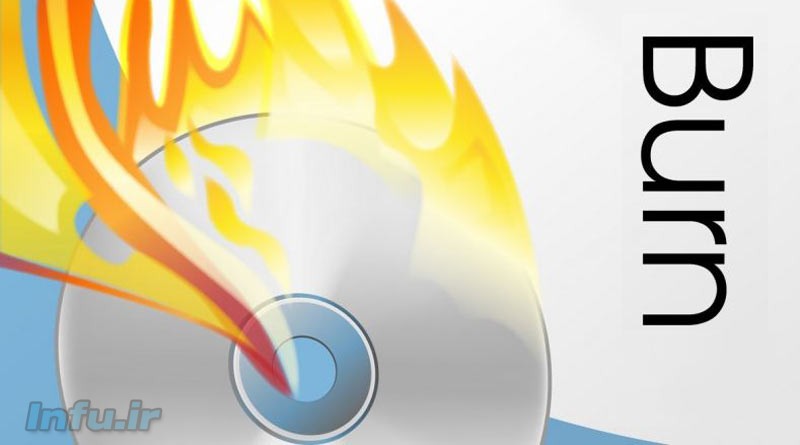
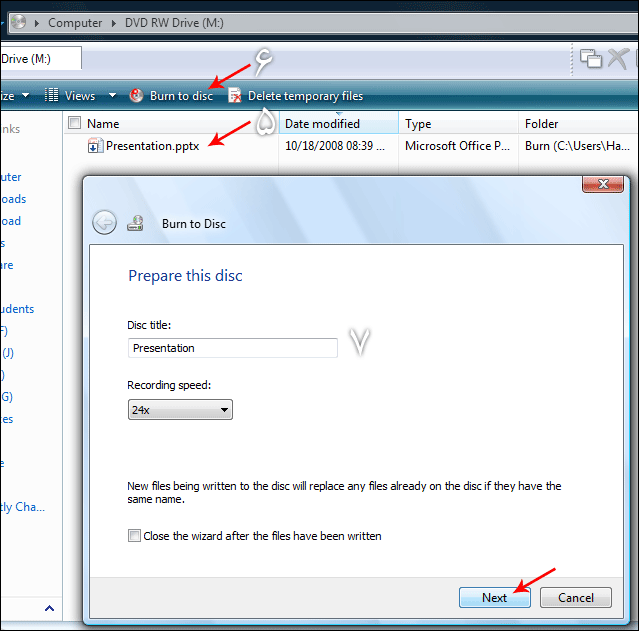


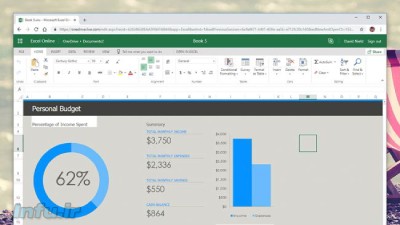










سلام وقتی میخام گزینه ی burning to disk رو بزنم ارور میده بخاطر چیه ؟
سلام
میشه اروری که نمایش میده رو اینجا بنویسین ؟
به ظرفیت دیسکی که داخل درایو گذاشتین و همچنین سلامتش هم توجه کنین .
کپی کردن عادی با رایت کردن چه فرقی داره؟؟؟
مشکلی برای اطلاعات پیش نمیاد با کپی پیست کردن???
سلام
تو کپی پیست کردن هم اطلاعات بر روی دیسک نوشته یا رایت میشن .
ولی بهتره از یه نرم افزار اختصاصی مانند Nero یا Ashampoo استفاده کنین که تو زمان رایت دیسک فرمت دیست رو با توجه به نوع استفاده و اطلاعاتی که روش میریزین مشخص کنین . مثلا دیتا قراره رو دیسک ریخته بشه یا فایل مالتی مدیا .
موفق باشید.
ممنون از شما . واقعا همونی بود که می خواستم،کامل و بدون نقص
سلام من فایلایی که کپی پیست کردم اشتباهی از توی دئ وئ دئ پاکشون کردم و الان دوباره که میخوام این کارو کنم این ارورر رو میده که فضای کافی توی دئ وئ دئ نیست با اینکه خالی هم نشون میده حتی به قسمت آخر رایت هم نرسیده بودم.اگه جواب رو بهم ایمیل کنید یا به تلگرامم پیام بدین ک خیلی ممنون میشم @sdf-b1712